كيف يجعل ملحق Google Keep على Chrome تصفح الويب ممتعًا
نشرت: 2020-05-22من السهل الشعور بالارتباك والتشتت أثناء تصفح الويب. تبدأ بمهمة واحدة تبدو بسيطة وقبل أن تعرف أنها تجد نفسك تتنقل ذهابًا وإيابًا بين مليون علامة تبويب فقدت ما كنت تبحث عنه في المقام الأول تمامًا.
بعد الانتقال إلى شيء آخر ، قد يستغرق البحث في علامات التبويب المفتوحة في Chrome بعض الوقت. هناك طريقة مختلفة للبقاء على اطلاع على مهامك وهي تدوين الملاحظات وحفظ نتائجك هناك وبعد ذلك.
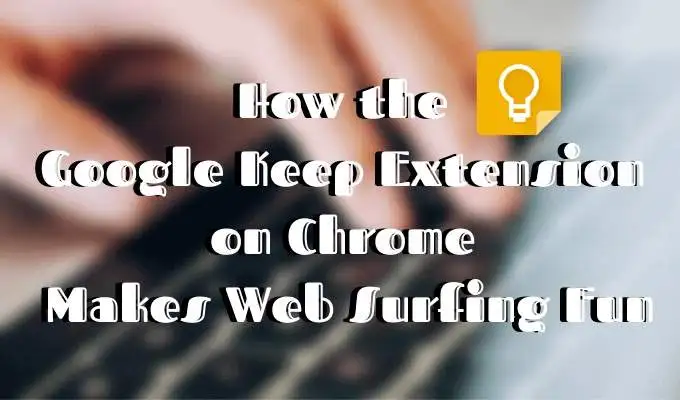
يعد استخدام تطبيق Google Keep حلاً رائعًا لتدوين الملاحظات دون مقاطعة مهامك. يمكنك الآن استخدامه بشكل بسيط وأنيق لملحق المتصفح. قم بسرعة بتدوين الملاحظات وإنشاء قوائم وحفظ صفحات الويب المهمة ومراجعتها لاحقًا باستخدام Google Keep Chrome Extension.
لماذا استخدم ملحق Google Keep؟
بادئ ذي بدء ، تعد تطبيقات تدوين الملاحظات رائعة لتحسين إنتاجيتك ، ولا يعد Google Keep استثناءً. إذا كنت تعرف كيفية الاستفادة الكاملة من التطبيق ، فيمكن أن يوفر لك الوقت في التخطيط للأحداث المهمة ، والاحتفاظ بقوائم المهام والملاحظات الشخصية منظمة ، وحتى مساعدتك في إدارة المشروع.
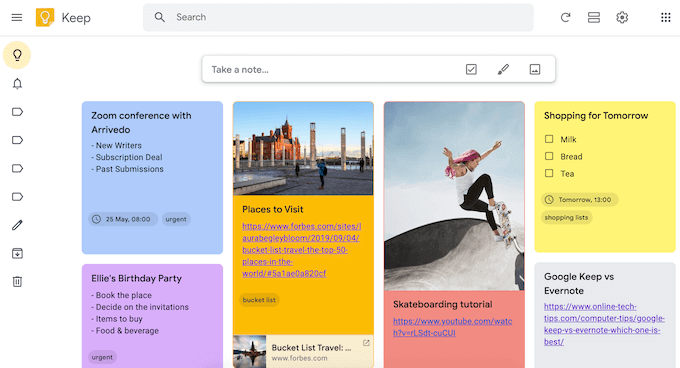
كيف يعمل؟ بمجرد إضافة ملحق Google Keep ، يمكنك حفظ العناصر أثناء التصفح بنقرة واحدة فقط. بهذه الطريقة يمكنك متابعة تصفح الويب والعودة إليه لاحقًا. لا داعي للقلق بشأن فقد رابط مهم مرة أخرى.
يمكنك الوصول إلى كل المحتوى المحفوظ وقتما تشاء من صفحة ويب Google Keep. يساعدك نظام وضع العلامات على تنظيم ملاحظاتك وبطاقاتك المحفوظة. قم بتلوين البطاقات الخاصة بك لجعلها منبثقة بين جميع المحتويات الأخرى ، أو استخدم الصور أو الرسومات للحصول على الإبداع معها. يمكنك أيضًا تعيين تذكيرات لإكمال المهام وسيقوم Google Keep بتنبيهك بها عندما يحين الوقت.
كيفية تثبيت ملحق Google Keep
قبل البدء في استخدام ملحق Google Keep ، إليك كيفية إعداده.
- افتح صفحة ملحق Google Keep في متجر Chrome الإلكتروني.
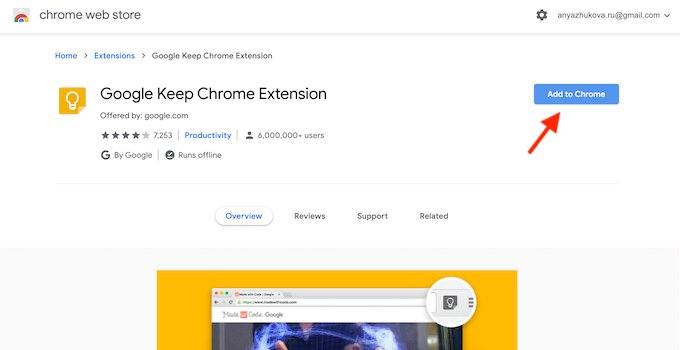
- انقر فوق الزر " إضافة إلى Chrome ".
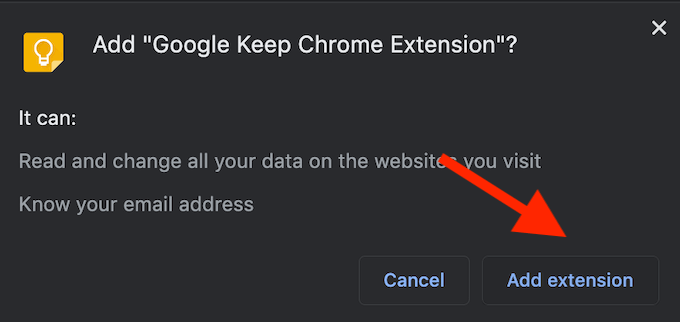
- سترى إضافة "Google Keep Chrome Extension"؟ القائمة المنبثقة. حدد إضافة ملحق .
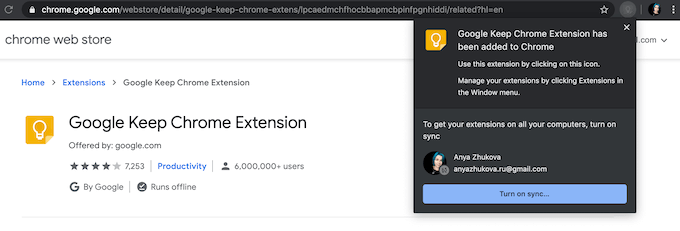
- سيخبرك Chrome بعد ذلك أنك أضفت الامتداد. يمكنك الآن الوصول إلى Google Keep بالنقر فوق الرمز الأصفر مع وجود مصباح بجانب شريط العناوين.
كيفية استخدام Google Keep Chrome Extension
الآن بعد أن أضفت الامتداد ، ابحث عن رمز Google Keep في الزاوية العلوية اليمنى من النافذة وانقر فوقه بزر الماوس الأيمن. حدد Go to Keep لإحضار التطبيق في علامة تبويب جديدة.
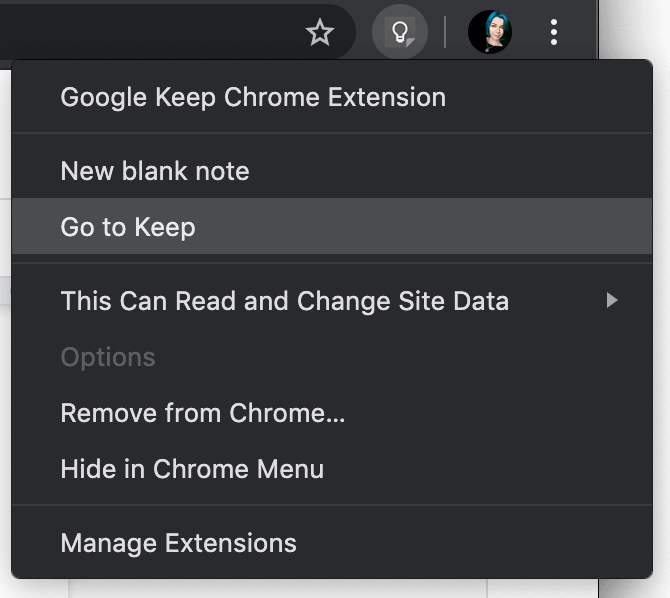
عندما تهبط على صفحة Keep لأول مرة ، سيسألك التطبيق عما إذا كنت ترغب في استخدام الوضع الفاتح أو الداكن. نوصي بتمكين الوضع المظلم لتجربة مستخدم أكثر راحة. بمجرد الانتهاء من التخصيص العام للتطبيق ، يمكنك البدء في إضافة الملاحظات وصفحات الويب إلى Keep الخاص بك. ستتم مزامنة جميع عناصرك عبر جميع أجهزتك ، بما في ذلك أجهزة الكمبيوتر و Android و iOS و Wear التي تستخدمها.
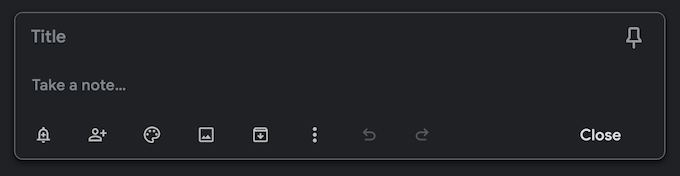
يمكنك إضافة ملاحظات من صفحة Keep باستخدام قائمة "تدوين ملاحظة ... " من أعلى النافذة.

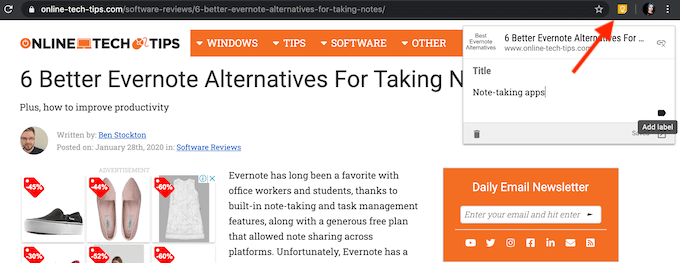
بدلاً من ذلك ، يمكنك إنشاء ملاحظة أثناء التصفح. ما عليك سوى النقر على أيقونة Keep للقيام بذلك من أي علامة تبويب في Chrome. أضف ملاحظة وتسمية لتنظيم ملاحظاتك بشكل أفضل ، أو اتركها كما هي.
كن مبدعا مع ما توفر
يتيح Google Keep بعض الإبداع في الملاحظات التي تنشئها والمحتوى الذي تحفظه. فيما يلي بعض الأدوات التي يمكنك استخدامها لتنظيم بطاقات Google Keep بشكل أفضل. تعلم كيفية استخدامها جميعًا للاستفادة الكاملة من الخدمة.
استخدم التسميات لإنشاء الفئات
تعتبر التصنيفات أسهل طريقة لتنظيم المحتوى في Keep. إنها تسهل عليك الإضافة ثم البحث في الملاحظات عن أي معلومات محددة. سيساعدك وضع العلامات أيضًا على إبقاء المحتوى المرتبط بالعمل منفصلاً عن المحتوى الشخصي.
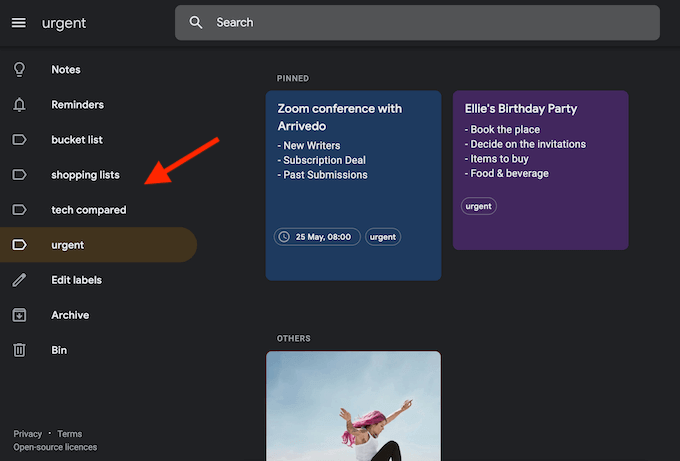
يمكن أن يحتوي أي عنصر على Google Keep على تصنيف واحد أو عدة تصنيفات. يمكنك إنشاء تسميات جديدة من صفحة Google Keep ، وكذلك من أي علامة تبويب Chrome أخرى عند إضافة ملاحظة.
استخدم رموز الصور والألوان لتصور أهدافك
سواء كانت بطاقاتك وملاحظاتك على Google Keep احترافية أو شخصية ، فلن يضرك أبدًا تصور أهدافك بشكل أفضل. يمكنك إضافة صور أو صور إلى بطاقاتك وقوائمك لتحفيزك بشكل أفضل.
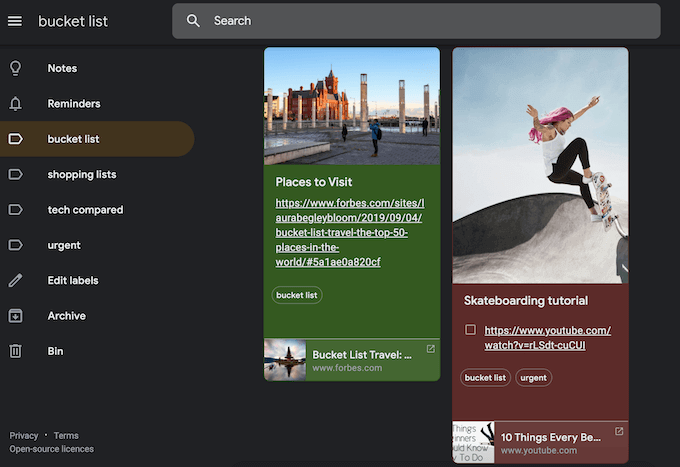
إذا كانت قائمة مهام ، فقم بإنشاء نظام ترميز لوني يخبرك بمدى تقدمك في المهام. جنبًا إلى جنب مع وضع العلامات الذكية والصور المحفزة ، يمكنك تحويل صفحة Google Keep الخاصة بك إلى لوحة رؤية ملهمة.
استخدم التذكيرات حتى لا تنسى عيد ميلاد آخر مرة أخرى
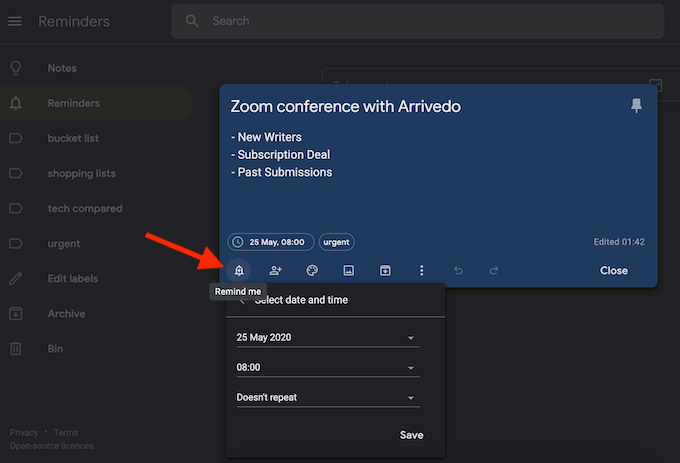
يتيح لك Google Keep تعيين تذكير فردي أو متكرر لملاحظاتك مع التاريخ والوقت. هذه ميزة مفيدة لكل من عيد ميلاد صديقك المقرب ومكالمة الفيديو الجماعية التي لا يمكنك تفويتها.
استخدم القوائم المشتركة لجعل الأعمال المنزلية أسهل
يمكنك مشاركة ملاحظاتك وقوائمك من Keep مع أي من جهات الاتصال الخاصة بك. ابحث عن رمز المتعاون عند فتح ملاحظتك ، وانقر فوقه وأضف اسمه أو بريده الإلكتروني.
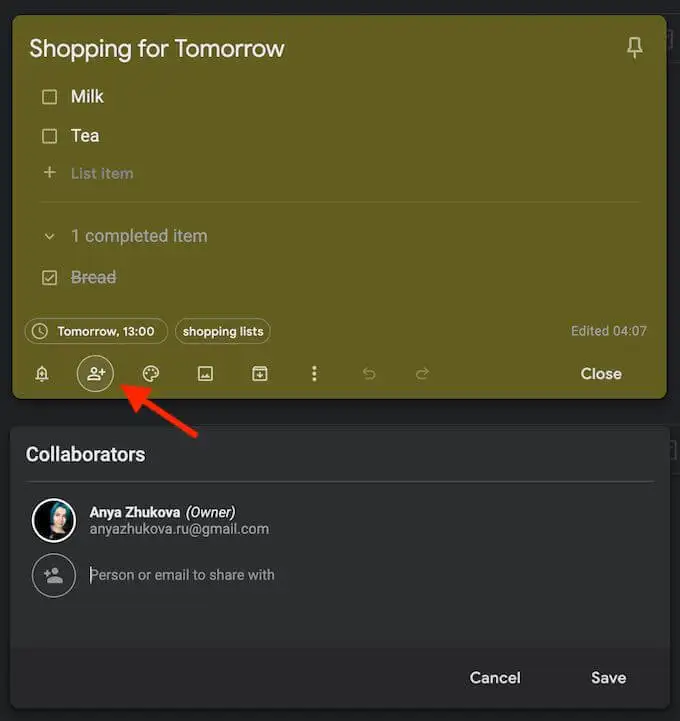
بصرف النظر عن التعاون المهني ، يمكنك استخدامه لتنظيم حفلة عيد ميلاد صديقك ، أو لمشاركة قوائم التسوق مع عائلتك. يمكنك تحديد العناصر من القائمة بمجرد الحصول عليها ، وسيقوم Keep بتحديث القائمة لكل شخص قمت بمشاركتها معه.
الوصول إلى Google Keep من هاتفك
يمكنك الوصول إلى ملاحظاتك وبطاقاتك من أجهزة الكمبيوتر والهواتف المحمولة الأخرى.
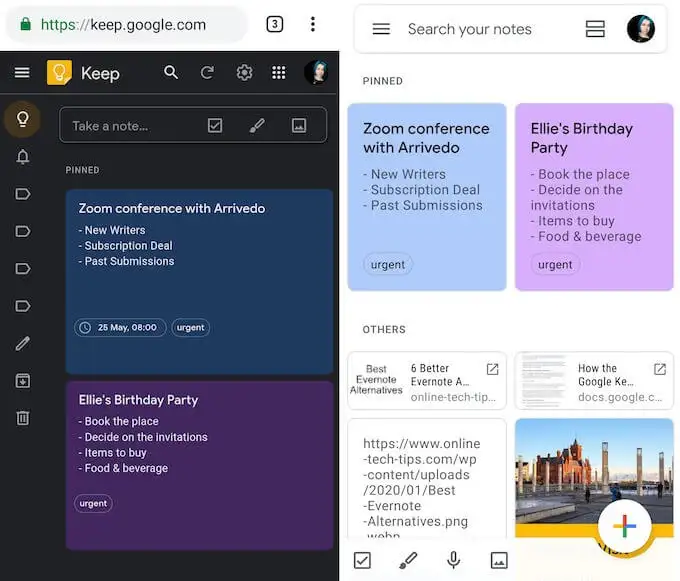
من هاتفك الذكي ، يمكنك إما استخدام تطبيق Google Keep للهاتف المحمول لمشاهدة المحتوى المحفوظ ، أو الانتقال إلى صفحة Google Keep من متصفح Chrome. سيتم حفظ جميع التغييرات والتحديثات التي تجريها على هاتفك تلقائيًا وستكون مرئية من الأجهزة الأخرى أيضًا.
تنزيل : لنظام iOS و Android.
تحقق من ما تقدمه Google أيضًا
تشعبت Google منذ فترة طويلة من محرك البحث الذي كانت عليه من قبل. إذا كنت تحب Google Keep ، فجرّب خدمات Google الأخرى الأقل شهرة. قد تتفاجأ بما لديهم لتقديمه.
هل تستخدم Google Keep؟ هل تفضل استخدام التطبيق أم امتداد Google Keep؟ شاركنا أفكارك في التعليقات أدناه.
